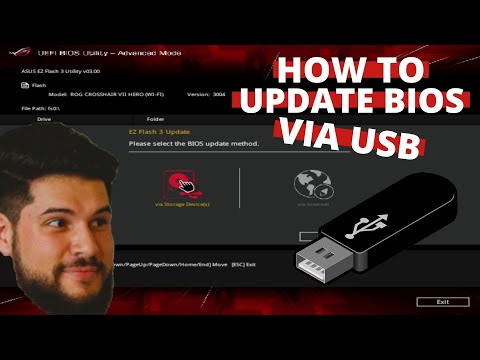ऐसे समय होते हैं जब BIOS अद्यतन की आवश्यकता होती है। बूट करने योग्य फ़्लॉपी डिस्क बनाकर BIOS को अपडेट करने का सबसे लोकप्रिय तरीका है। लेकिन जिस दिन फ़्लॉपीडिस्क को हर कंप्यूटर पर इंस्टाल किया गया था वह दिन बहुत पहले चला गया है। और एक फ्लॉपी डिस्क एक भंडारण माध्यम के रूप में बहुत अविश्वसनीय और पुरानी है। यदि कंप्यूटर में फ़्लॉपीडिस्क नहीं है तो BIOS को कैसे अपडेट करें।

ज़रूरी
कंप्यूटर, फ्लैश ड्राइव, ट्यूनअप_यूटिलिटीज प्रोग्राम, इंटरनेट एक्सेस
निर्देश
चरण 1
कंप्यूटर में स्थापित मदरबोर्ड का नाम देखें। आप अपने कंप्यूटर को खरीदते समय प्राप्त तकनीकी दस्तावेज को देखकर पता लगा सकते हैं कि आपके पीसी पर कौन सा मदरबोर्ड स्थापित है। यदि कोई नहीं है, तो एक प्रोग्राम डाउनलोड करना सबसे अच्छा है जो कंप्यूटर पर सभी उपकरणों के बारे में जानकारी दिखाएगा।
चरण 2
TuneUp_Utilities डाउनलोड करें, प्रोग्राम इंस्टॉल करें। स्थापना के बाद, "सिस्टम" अनुभाग पर जाएं और "मदरबोर्ड" आइटम चुनें। मदरबोर्ड और निर्माता का नाम लिखिए। पहली पंक्ति - यह निर्माता होगी, बाकी मदरबोर्ड का मॉडल है।
चरण 3
निर्माता की आधिकारिक वेबसाइट पर जाएं। निर्माता की वेबसाइट पर, मदरबोर्ड मॉडल का नाम खोजें। सिस्टम इसके बारे में पूरी जानकारी देगा और उपयोगिताओं, कार्यक्रमों और अपडेट की एक सूची दिखाएगा जो इस मदरबोर्ड के लिए उपलब्ध हैं। आप BIOS अपडेट ढूंढ रहे हैं। इस अपडेट को अपने कंप्यूटर पर डाउनलोड करें। आमतौर पर, इन फ़ाइलों को एक संग्रह में डाउनलोड किया जाता है। संग्रह को अनपैक करें। आपको अपने फ्लैश ड्राइव से सभी जानकारी को हटाना होगा। विश्वसनीयता के लिए इसे प्रारूपित करना भी सबसे अच्छा है। संग्रह से प्राप्त फ़ाइल को रिक्त USB फ्लैश ड्राइव में लिखें। इसे अपने कंप्यूटर में डालें।
चरण 4
अब अपने कंप्यूटर को पुनरारंभ करें और हर समय DEL कुंजी दबाएं। यह ऑपरेशन आपको BIOS मेनू में ले जाएगा। कीबोर्ड पर तीरों का उपयोग करना, चूंकि माउस यहां काम नहीं करता है, इसलिए "टूल्स" अनुभाग चुनें। यहां "ईज़ी फ्लैश" अनुभाग चुनें। अनुभाग का ठीक वही नाम होना आवश्यक नहीं है, लेकिन फ़्लैश शब्द मौजूद होना चाहिए। यदि विभाजन मौजूद नहीं है, तो मदरबोर्ड फ्लैश ड्राइव का उपयोग करके उन्नयन का समर्थन नहीं करता है। यह आमतौर पर काफी पुराने कंप्यूटर मॉडल के मामले में होता है।
चरण 5
ईज़ी फ्लैश अनुभाग में, यूएसबी फ्लैश ड्राइव पर लिखी गई BIOS फ़ाइल का चयन करें और "एंटर" दबाएं। BIOS अद्यतन किया गया है। फिर कंप्यूटर रीस्टार्ट होगा। BIOS अपडेट किया गया।